Comment mettre à jour manuellement Slack

La mise à jour manuelle de votre client Slack garantira que vous disposez des dernières fonctionnalités, mises à jour de sécurité et corrections de bugs. Voici comment le faire.
Bien que le client Slack pour Windows et Macvérifiera automatiquement les mises à jour de temps en temps, récemment j'ai démarré une vieille machine virtuelle et devais mettre à jour Slack manuellement sur ma machine Windows. Voici un conseil rapide pour savoir comment je l’ai fait.
- Clique le Hamburger Menu en haut à gauche de l'écran Slack> Aidez-moi > Vérifier les mises à jour
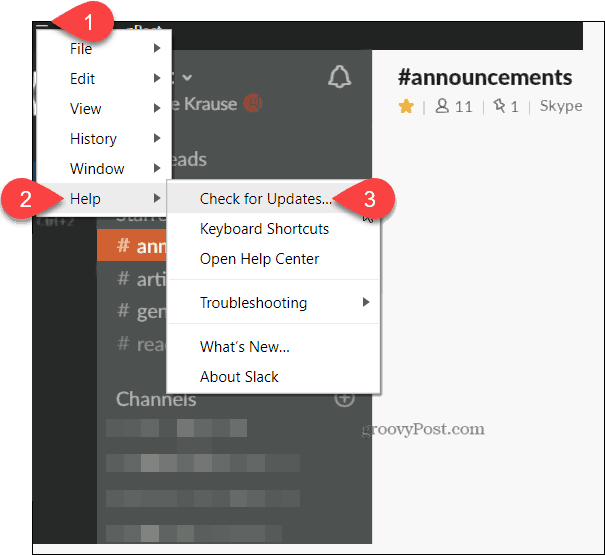
Vous pouvez suivre les mises à jour apportées àDétendez-vous en vous rendant sur la page Mises à jour et modifications de chacun de ses clients. Voici où vous pouvez trouver chacun d’eux en fonction de votre utilisation:
- Navigateur Web Mises à jour Slack / Journal des modifications
- Windows Client Slack Updates / Journal des modifications
- Mac Client Slack Updates / Journal des modifications
- Mises à jour Slack du client mobile iOS / journal des modifications
- Android Mobile Client Slack Updates / Change Log
Les journaux de modifications détaillent les modifications chaque mois,y compris les corrections de bugs, les mises à jour de sécurité et les nouvelles fonctionnalités. Par exemple, ce mois-ci (juin 2019), le client Web a reçu une mise à niveau puissante. Il peut maintenant ajouter dix images et fichiers à la fois. Ils ont également ajouté une nouvelle fonctionnalité de brouillons pour les messages DM et Channel non terminés ou non envoyés. Excellentes informations, peut-être pour les administrateurs informatiques qui cherchent à tenir l'entreprise au courant des différentes versions des produits qu'ils utilisent.
Image d'ouverture: gettyImages / iStockphoto
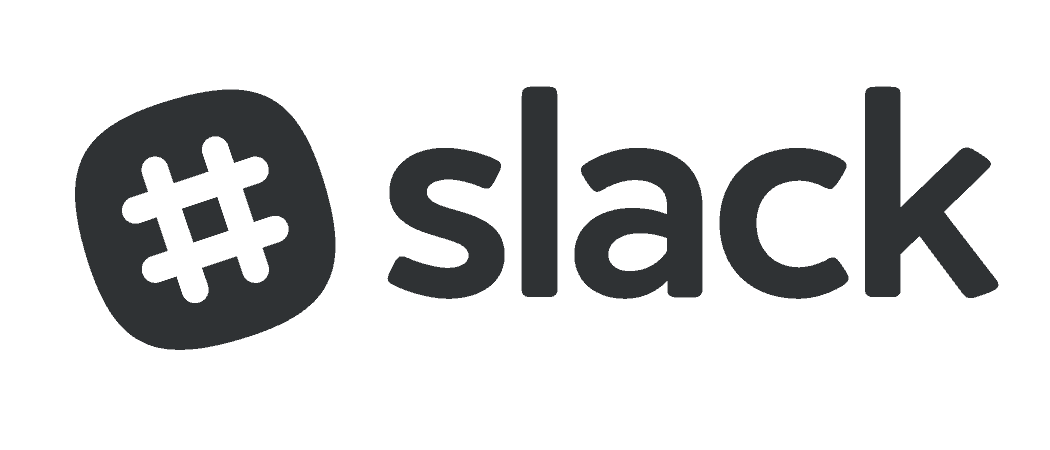









laissez un commentaire